5 meilleures applications d'horloge plein écran avec grand écran pour Android
Top 5 des applications Android pour les grandes horloges à écran large Vous en avez assez de plisser les yeux devant le petit écran de votre …
Lire l'article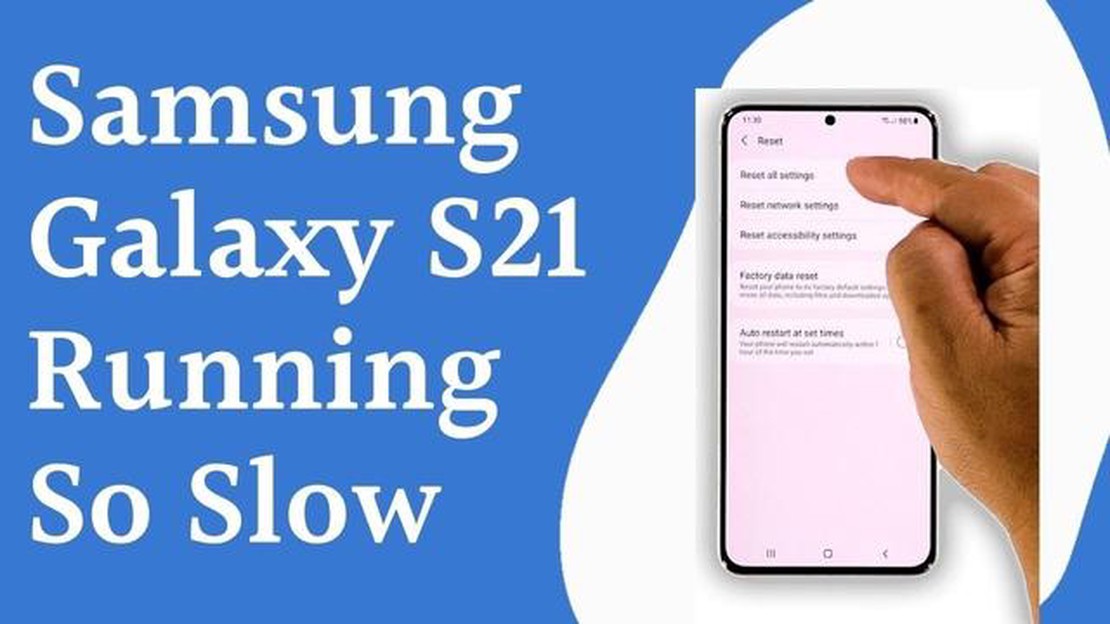
Les performances de votre Samsung Galaxy S21 sont-elles lentes ? Ne vous inquiétez pas, vous n’êtes pas le seul. De nombreux utilisateurs ont signalé que leurs appareils S21 fonctionnaient lentement et avec des décalages, ce qui peut être frustrant, surtout si vous comptez sur votre téléphone pour vos tâches et activités quotidiennes. Cependant, il existe plusieurs solutions pour améliorer la vitesse et les performances de votre Galaxy S21.
La présence d’applications et de fichiers inutiles sur votre appareil peut être l’une des raisons de la lenteur des performances. Au fil du temps, votre téléphone peut accumuler beaucoup d’encombrement, ce qui peut prendre de l’espace de stockage précieux et ralentir le système. Pour y remédier, vous pouvez passer en revue vos applications et désinstaller celles que vous n’utilisez plus. En outre, vous pouvez utiliser un gestionnaire de fichiers pour supprimer les fichiers inutiles, tels que les données en cache et les fichiers temporaires, ce qui peut également contribuer à améliorer les performances de votre S21.
Une autre solution à envisager est de vider la partition cache de votre Galaxy S21. Les données mises en cache peuvent s’accumuler au fil du temps et entraîner un ralentissement de votre appareil. En vidant la partition cache, vous pouvez supprimer ces données accumulées et potentiellement améliorer la vitesse et les performances de votre téléphone. Pour ce faire, vous devez accéder au mode de récupération de votre S21 et sélectionner l’option permettant d’effacer la partition cache.
Si les solutions ci-dessus ne vous aident pas, vous pouvez envisager d’effectuer une réinitialisation d’usine sur votre Galaxy S21. Cette opération effacera toutes les données et tous les paramètres de votre appareil, il est donc important de sauvegarder tous les fichiers importants avant de procéder. Une réinitialisation d’usine peut souvent résoudre des problèmes liés au logiciel et permettre à votre téléphone de retrouver ses performances initiales. Gardez à l’esprit qu’il s’agit d’une solution de dernier recours, car vous devrez configurer votre appareil à partir de zéro.
En conclusion, si votre Samsung Galaxy S21 est lent, il existe plusieurs solutions pour améliorer ses performances. Qu’il s’agisse de désinstaller des applications et des fichiers inutiles, de vider la partition cache ou d’effectuer une réinitialisation d’usine, ces étapes peuvent contribuer à optimiser la vitesse et les fonctionnalités de votre S21. N’oubliez pas de toujours sauvegarder vos données avant d’apporter des modifications majeures à votre appareil.
Si vous possédez un Samsung Galaxy S21 et qu’il fonctionne lentement, cela peut être frustrant. Cependant, il existe plusieurs solutions pour améliorer ses performances et sa vitesse. Voici quelques conseils :
N’oubliez pas que différents facteurs peuvent contribuer à la lenteur du Samsung Galaxy S21. Essayez ces solutions une par une et voyez laquelle fonctionne le mieux pour vous. Si le problème persiste, il est recommandé de contacter l’équipe d’assistance Samsung pour obtenir de l’aide.
Si votre Samsung Galaxy S21 est lent, l’une des premières mesures à prendre pour améliorer ses performances consiste à supprimer le cache et les données de certaines applications. Au fil du temps, ces fichiers peuvent s’accumuler et ralentir votre appareil. Voici comment supprimer le cache et les données de votre Samsung Galaxy S21 :
Il est important de noter que l’effacement des données de certaines applications peut entraîner la perte de données ou de paramètres. Il est donc recommandé d’effacer d’abord le cache et de voir si cela améliore les performances avant d’effacer les données.
En plus d’effacer le cache et les données des applications individuelles, vous pouvez également effacer la partition cache du système sur votre Samsung Galaxy S21. Cette partition cache stocke les fichiers système temporaires et l’effacer peut contribuer à optimiser les performances de votre appareil. Pour ce faire, procédez comme suit
Lire aussi: Centres de données pour les entreprises : comment choisir, ce qu'il faut savoir, les avantages
La suppression du cache et des données, ainsi que l’effacement de la partition cache, peuvent souvent résoudre les problèmes de performance de votre Samsung Galaxy S21 et le rendre plus rapide. Toutefois, si le problème persiste, vous devrez peut-être envisager d’autres méthodes de dépannage ou demander l’aide de l’assistance Samsung.
L’une des premières mesures à prendre lorsque votre Samsung Galaxy S21 fonctionne lentement est d’optimiser les paramètres de votre appareil. En ajustant certains paramètres, vous pouvez améliorer les performances de votre appareil et accélérer son fonctionnement général. Voici quelques conseils :
En suivant ces conseils et en optimisant les paramètres de votre appareil, vous devriez pouvoir améliorer les performances de votre Samsung Galaxy S21 et le rendre plus rapide.
L’une des raisons les plus courantes de la lenteur du Samsung Galaxy S21 est la présence de logiciels et d’applications obsolètes. La mise à jour des logiciels et des applications de votre appareil peut contribuer à améliorer les performances et à corriger les bogues ou les pépins qui peuvent être à l’origine de la lenteur.
Lire aussi: Les 10 meilleures applications de recharge gratuite avec les meilleurs gains
Voici quelques étapes pour mettre à jour les logiciels et les applications de votre Samsung Galaxy S21 :
Il est également conseillé d’activer les mises à jour automatiques pour vos applications afin de ne pas avoir à vérifier manuellement les mises à jour. Pour ce faire, procédez comme suit :
En mettant régulièrement à jour vos logiciels et applications, vous pouvez vous assurer que votre Samsung Galaxy S21 fonctionne avec la dernière version, ce qui peut contribuer à améliorer la vitesse et les performances.
Plusieurs raisons peuvent expliquer la lenteur de votre Samsung Galaxy S21. Cela peut être dû à un manque d’espace de stockage, à un trop grand nombre d’applications en arrière-plan ou à la nécessité d’une mise à jour logicielle. En outre, un téléphone qui a été utilisé pendant une longue période peut voir ses performances diminuer.
Pour libérer de l’espace de stockage sur votre Samsung Galaxy S21, vous pouvez commencer par supprimer les applications inutiles, vider le cache des applications existantes et transférer les photos et les vidéos vers un périphérique de stockage externe ou un espace de stockage dans le nuage. Vous pouvez également envisager d’utiliser une application d’optimisation du stockage pour gérer et supprimer les fichiers inutiles.
Si vous avez trop d’applications en arrière-plan sur votre Samsung Galaxy S21, vous pouvez commencer par fermer les applications que vous n’utilisez pas actuellement. Vous pouvez le faire en accédant à l’écran des applications récentes et en balayant les applications que vous souhaitez fermer. En outre, vous pouvez aller dans le menu Paramètres et désactiver les applications inutiles qui tournent en arrière-plan.
Pour mettre à jour le logiciel de votre Samsung Galaxy S21, vous pouvez aller dans le menu Paramètres, faire défiler vers le bas jusqu’à l’option Mise à jour du logiciel et appuyer dessus. Si une mise à jour est disponible, vous verrez une option pour la télécharger et l’installer. Assurez-vous que votre appareil est connecté à un réseau Wi-Fi stable et qu’il dispose d’une batterie suffisante avant de lancer le processus de mise à jour.
Il est normal qu’un Samsung Galaxy S21, comme tout autre smartphone, ralentisse avec le temps. Cela peut être dû à l’accumulation de fichiers temporaires et de cache, à l’installation de nouvelles applications et de mises à jour, ainsi qu’à l’usure naturelle du matériel de l’appareil. Cependant, vous pouvez prendre certaines mesures pour optimiser les performances de votre téléphone et assurer son bon fonctionnement.
Top 5 des applications Android pour les grandes horloges à écran large Vous en avez assez de plisser les yeux devant le petit écran de votre …
Lire l'articleComment réparer : Discord Mobile App Stuck on Connecting error (Android 11) Si vous êtes un joueur passionné qui utilise Discord sur votre téléphone …
Lire l'articleRésolu Samsung Galaxy A5 Erreur de réinitialisation d’usine non autorisée Si vous êtes un utilisateur du Samsung Galaxy A5 et que vous avez rencontré …
Lire l'article7 meilleurs robots assistants domestiques en 2023 Bienvenue dans notre guide complet sur les 7 meilleurs robots assistants domestiques en 2023. La …
Lire l'articleQuand et pourquoi utiliser react js React JS est l’une des bibliothèques les plus populaires et les plus recherchées pour le développement …
Lire l'articleComment réparer le Bluetooth Sony SRS XB13 qui ne se connecte pas Si vous rencontrez des problèmes de connectivité Bluetooth avec votre enceinte Sony …
Lire l'article